Win10系统没有声音怎么办?(Win10系统失去声音的解决方法及步骤)
Win10是目前最广泛使用的操作系统之一,但有时候用户可能会遇到系统失去声音的问题。本文将为您介绍解决Win10系统没有声音的方法和步骤。
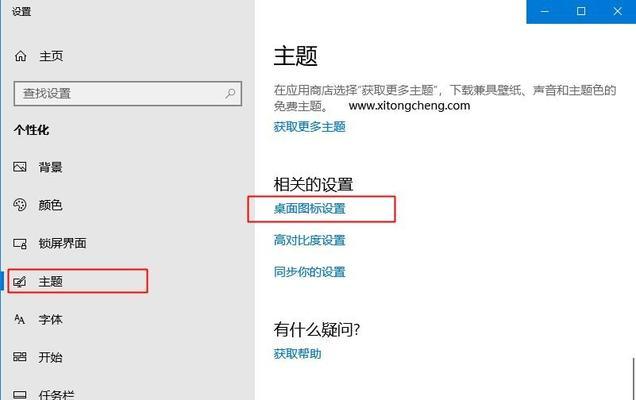
一:检查音量设置
在Win10系统中,首先要确保音量设置正确。点击任务栏右下角的音量图标,确保音量未被调至最低或静音状态。如果需要调整音量,请将滑块向上拖动。
二:检查扬声器或耳机连接
如果音量设置正常但仍然没有声音,可能是扬声器或耳机连接不良造成的。请确保扬声器或耳机插头已正确连接到相应插孔,并且没有松动。
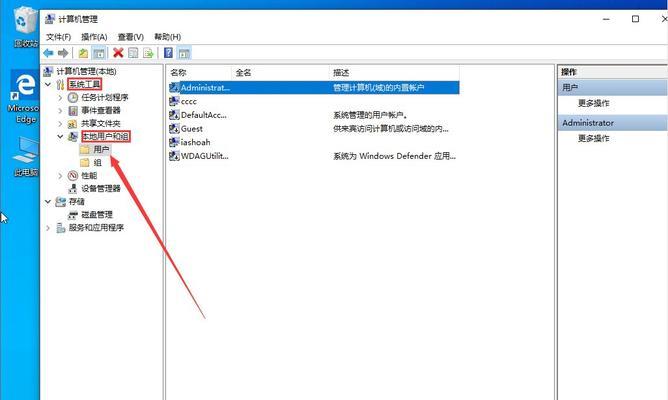
三:检查设备管理器
打开设备管理器,查看“音频输入和输出”下的设备列表。如果设备列表中有带有黄色感叹号或问号的设备,说明驱动程序可能有问题。右键点击设备,选择“更新驱动程序”来解决驱动问题。
四:重启音频服务
在开始菜单中搜索并打开“服务”。找到“WindowsAudio”服务,右键点击并选择“重启”。这将重新启动音频服务,有助于解决声音问题。
五:更新声卡驱动程序
在设备管理器中,展开“声音、视频和游戏控制器”选项。右键点击声卡设备,选择“更新驱动程序”。系统将自动搜索并安装最新的驱动程序,有时候这可以修复声音问题。
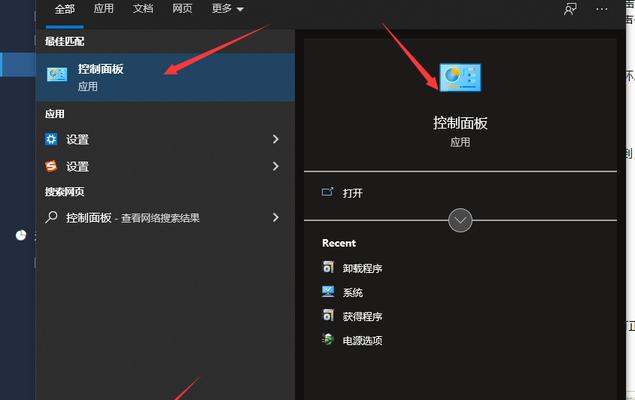
六:检查默认音频设备
右键点击任务栏右下角的音量图标,选择“声音设置”。在“输出”选项卡中,确保所需设备被设置为默认。如果没有默认设备,请选择一个可用的设备并将其设置为默认。
七:禁用增强功能
部分声卡驱动程序带有增强功能,但这些功能有时会导致声音无法正常工作。在设备管理器中找到声卡设备,右键点击并选择“属性”,在“增强”选项卡中禁用所有增强功能。
八:检查应用程序音量
有些应用程序具有独立的音量控制。打开相关应用程序,并检查其音量设置是否正确。有时候,应用程序自身的音量设置会导致声音问题。
九:运行音频故障排除工具
Win10系统提供了内置的音频故障排除工具。打开设置,选择“更新和安全”,点击“故障排除”,在“播放音频”选项中运行音频故障排除工具,让系统自动检测和修复问题。
十:检查其他音频设备
如果您使用了其他音频设备,例如USB耳机或外部扬声器,请确保这些设备正确连接且驱动程序已经安装。有时候,这些设备的问题也会导致系统失去声音。
十一:恢复系统
如果以上方法均未能解决问题,可以尝试恢复系统。打开控制面板,选择“系统和安全”,点击“系统”,在左侧菜单中选择“系统保护”,点击“系统还原”来恢复到之前的状态。
十二:升级操作系统
如果使用的是较旧的Win10版本,可能存在与声音相关的问题。及时升级到最新的Win10版本,可以修复一些已知的声音问题。
十三:咨询技术支持
如果尝试了以上所有方法仍然没有解决问题,建议咨询Win10技术支持团队。他们会根据您的具体情况给予更详细的指导和解决方案。
十四:保持系统更新
定期更新系统可以修复一些已知的声音问题,并提供更好的兼容性。务必保持Win10系统及相关驱动程序的最新版本。
十五:
Win10系统没有声音可能是由于音量设置、设备连接、驱动程序问题等多种原因造成的。通过逐步排查和尝试各种解决方法,您有望恢复系统的正常声音功能。如果问题仍然存在,及时咨询技术支持可以获得进一步的帮助。记住保持系统更新,可以预防和修复一些已知的声音问题。
版权声明:本文内容由互联网用户自发贡献,该文观点仅代表作者本人。本站仅提供信息存储空间服务,不拥有所有权,不承担相关法律责任。如发现本站有涉嫌抄袭侵权/违法违规的内容, 请发送邮件至 3561739510@qq.com 举报,一经查实,本站将立刻删除。
- 站长推荐
- 热门tag
- 标签列表
- 友情链接






























